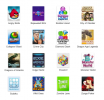Mit iOS 8 müssen Sie keine Apps installieren, um ein Foto auf Facebook hochzuladen – das System hat Facebook-Sharing integriert. Wenn Sie die Facebook-App haben, laden Sie Ihr Bild von. hoch innerhalb der App für einige zusätzliche Funktionen, wie das Hinzufügen von Aufklebern zum Bild.
Ohne Facebook-App hochladen
Schritt 1
Wenn Sie Facebook noch nicht auf Ihrem Telefon verwendet haben, müssen Sie sich zuerst anmelden. Öffne das Einstellungen-App zum Facebook-Tab und loggen Sie sich ein.
Video des Tages

Die Anmeldung funktioniert mit oder ohne installierter Facebook-App.
Bildnachweis: Bild mit freundlicher Genehmigung von Apple
Schritt 2
Führen Sie die Fotos-App aus und öffnen Sie das Bild, das Sie hochladen möchten. Tippen Sie auf die Teilen Symbol in der unteren linken Ecke und wählen Sie Facebook.

Das Teilen-Symbol ist ein Quadrat mit einem Aufwärtspfeil.
Bildnachweis: Bild mit freundlicher Genehmigung von Apple

Die Facebook-Schaltfläche wird auch dann angezeigt, wenn Sie sich nicht angemeldet haben, aber sie funktioniert erst, wenn Sie dies tun.
Bildnachweis: Bild mit freundlicher Genehmigung von Apple
Spitze
Um mehrere Fotos gleichzeitig hochzuladen, tippen Sie auf Auswählen Wählen Sie in der Fotos-App alle gewünschten Bilder aus und tippen Sie dann auf Teilen.
Schritt 3
Fügen Sie Ihrem Bild im Textfeld links neben dem Bild eine Statusaktualisierung hinzu. Wählen Sie unter dem Bild optional ein Facebook aus Album, füge deinen Strom hinzu Standort oder schalten Sie die Publikum Werkann das bild sehen. Wenn alles nach Ihren Wünschen eingestellt ist, drücken Sie Post um das Bild zu senden.

Die Standortoption verwendet das GPS Ihres Telefons.
Bildnachweis: Bild mit freundlicher Genehmigung von Apple
Mit Facebook-App hochladen
Schritt 1
Drücken Sie Foto oben in Ihrem News Feed in der Facebook-App. Wählen Sie ein oder mehrere Bilder aus und drücken Sie Fertig, oder, um ein neues Bild aufzunehmen, tippen Sie auf das Kamerasymbol.

Die Foto-Schaltfläche befindet sich auch auf Ihrer Timeline-Seite.
Bildnachweis: Bild mit freundlicher Genehmigung von Facebook

Tippen Sie auf Camera Roll, um zu einem anderen Album zu wechseln.
Bildnachweis: Bild mit freundlicher Genehmigung von Facebook
Schritt 2
Tippen Sie unten auf Ihrem Foto auf das smileygesicht um Sticker hinzuzufügen oder die AaSymbole um Text über dem Bild hinzuzufügen. Unter dem Bild befindet sich eine Reihe von Symbolen für zusätzliche optionale Funktionen.

Sie müssen keine dieser Optionen verwenden, wenn Sie dies nicht möchten.
Bildnachweis: Bild mit freundlicher Genehmigung von Facebook
Diese Symbole sind der Reihe nach:
- Mach ein neues Foto zum Hinzufügen
- Fügen Sie ein weiteres Foto von Ihrem iPhone hinzu
- Platzieren Sie Ihr Foto in einem Facebook-Album
- Freunde markieren auf deinem foto
- hinzufügen Aktivität oder Gefühl
- Fügen Sie Ihren Standort hinzu
Wenn Sie fertig sind, scrollen Sie zum Seitenanfang.
Spitze
zu machen kleinere Anpassungen zum Bild selbst, um beispielsweise einen Filter hinzuzufügen oder das Bild zuzuschneiden, tippen Sie direkt auf das Foto, um die Bildbearbeitungswerkzeuge aufzurufen.

Filter optimieren die Farbgebung des Bildes.
Bildnachweis: Bild mit freundlicher Genehmigung von Facebook
Schritt 3
Statustext im hinzufügen Sag etwas... Feld über dem Bild. Zapfhahn Zu wenn Sie eine andere Zielgruppe auswählen möchten. Wenn du fertig bist, tippe auf Post um das Bild hochzuladen.

Der Statustext ist ebenfalls optional.
Bildnachweis: Bild mit freundlicher Genehmigung von Facebook